Obs!: Enkelte av produktene kan være utilgjengelige i landet eller området ditt.
Obs!: Hvis du vil bruke Surface Dial, må PC-en kjøre jubileumsoppdateringen av Windows 10 eller senere, og ha Bluetooth 4.0 LE.
Jeg kan ikke pare Surface Dial med PC-en min
Først må du kontrollere at du har fulgt fremgangsmåten for paring:
-
Velg Start-knappen på PC-en, og velg deretter Innstillinger > Enheter > Bluetooth og andre enheter.
-
Aktiver Bluetooth.
-
Dra av bunnen på Surface Dial for å åpne batterirommet. Kontroller at det er to AAA-batterier i det. Fjern batterifliken fra undersiden av Surface Dial.
-
Trykk og hold knappen ved batteriene til Bluetooth-lyset blinker – du finner det rett overfor knappen på den andre siden av batteriene.
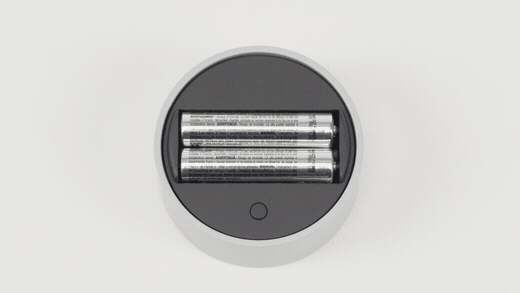
-
Gå tilbake til Bluetooth-innstillingssiden på PC-en, og velg deretter Legg til Bluetooth eller en annen enhet > Bluetooth.
-
Velg Surface Dial i listen over enheter. Følg eventuelle tilleggsinstruksjoner som vises, og velg deretter Fullført.
-
Fjern den beskyttende filmen fra Surface Dial.
Står du fast? Gjør følgende:
Hvis ikke paringslyset aktiveres
Sørg for at batteriene er riktig installert. Fjern batteriene – du ser et diagram under dem – og sett inn batteriene på nytt i henhold til diagrammet. Trykk på pareknappen igjen. Hvis LED-paringslyset ikke aktiveres etter 10 sekunder, trenger du nye batterier.
Hvis du bytter ut batteriene og paringslyset fortsatt ikke kommer på, kan du opprette en servicebestilling slik at vi kan bytte ut Surface Dial.
Hvis paringslyset blinker tre ganger, og deretter slutter
Dette betyr at Surface Dial er konlet til en annen enhet i nærheten. Gå til enheten, og fjern den fra listen over Bluetooth-enheter i Innstillinger. Gå deretter tilbake til enheten du ønsker å pare med, og forsøk å pare enhetene på nytt.
Forhåpentligvis løser dette problemet. Får du fortsatt ikke paret enhetene? Prøv dette:
Hvis paringslyset fortsatt blinker (mer enn tre ganger)
Kontroller at Bluetooth er aktivert på enheten du vil pare Surface Dial med. Hvis Bluetooth allerede er slått på, kan du prøve å koble til ved hjelp av fremgangsmåten i "Jeg kan ikke pare Surface Dial med PC-en min" ovenfor.
Hvis dette ikke fungerer, kan du se om andre Bluetooth-enheter kanskje er tilkoblet. Hvis ikke er det ikke Surface Dial som er problemet – det skyldes et Bluetooth-problem på enheten. Hvis andre Bluetooth-enheter lar seg pare, må du kontrollere at PC-en støtter Bluetooth 4.0 LE og at jubileumsoppdateringen av Windows 10 (versjon 1607) er installert. Hvis du har bekreftet disse tingene, og det fremdeles ikke pares, kan du opprette en serviceordre slik at vi kan erstatte Surface Dial.
Surface Dial er paret, men fungerer ikke som den skal
Før du prøver noen av alternativene nedenfor, kan du dra nederst på Surface Dial for å åpne batterirommet. Hold nede paringsknappen, og kontroller at LED-paringslyset blinker tre ganger og forsvinner igjen. Hvis det ikke blinker i det hele tatt, eller fortsetter å blinke mer enn tre ganger, går du gjennom trinnene for paring av Surface Dial. Når LED-paringslyset blinker tre ganger, kan du prøve følgende:
-
Fjern batteriene i Surface Dial for å tilbakestille den. Du trenger ikke pare den på nytt.
-
Fjern Surface Dial fra Bluetooth-innstillingene, og legg den deretter til på nytt.
-
Start PC-en på nytt (ikke slå den av).
-
Avinstaller/installer driverne for Surface Dial på nytt, og start PC-en på nytt (ikke slå av).
Obs!: Husk at standardverktøyene for Surface Dial kan bli endret avhengig av appen eller programvaren du bruker. Se Endre innstillinger for Surface Dial.
Surface Dial-enheten er støvete og skitten
Den tryggeste måten å rengjøre Surface Dial på, er å bruke tape eller et klistrebånd for å fjerne støv eller skitt.











